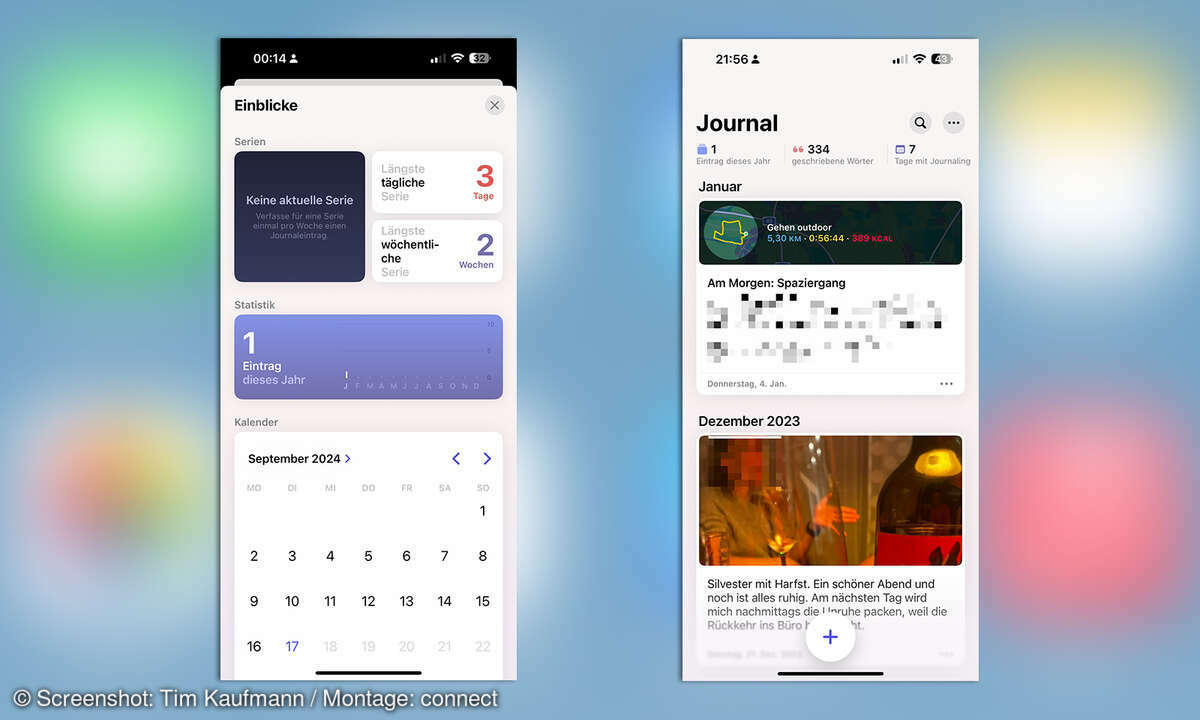So sieht iOS 18 aus: Das iPhone-Update in Bildern
Es wird viel über Apple Intelligence geredet. Doch iOS 18 bringt vor allem auch ein neues Design für Homescreen, Kontrollzentrum, Fotos-App und mehr. Wir zeigen die Neuheiten in der Bildergalerie.

iOS 18 Homescreen
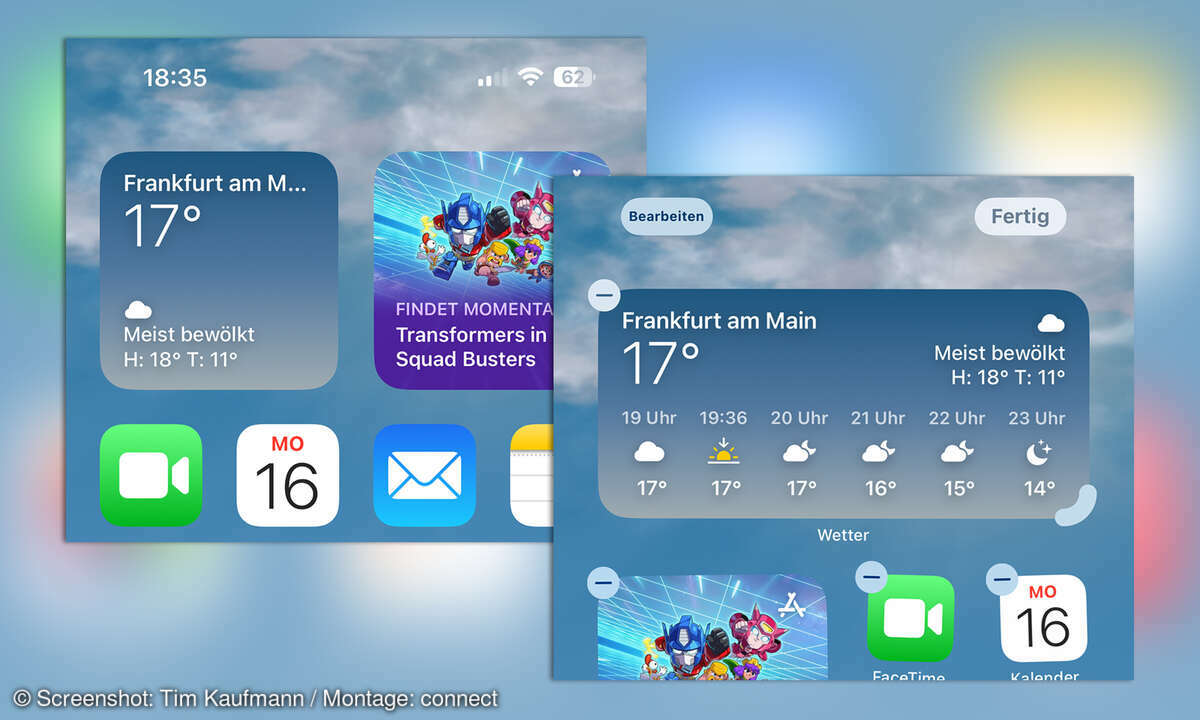
iOS 18 Homescreen
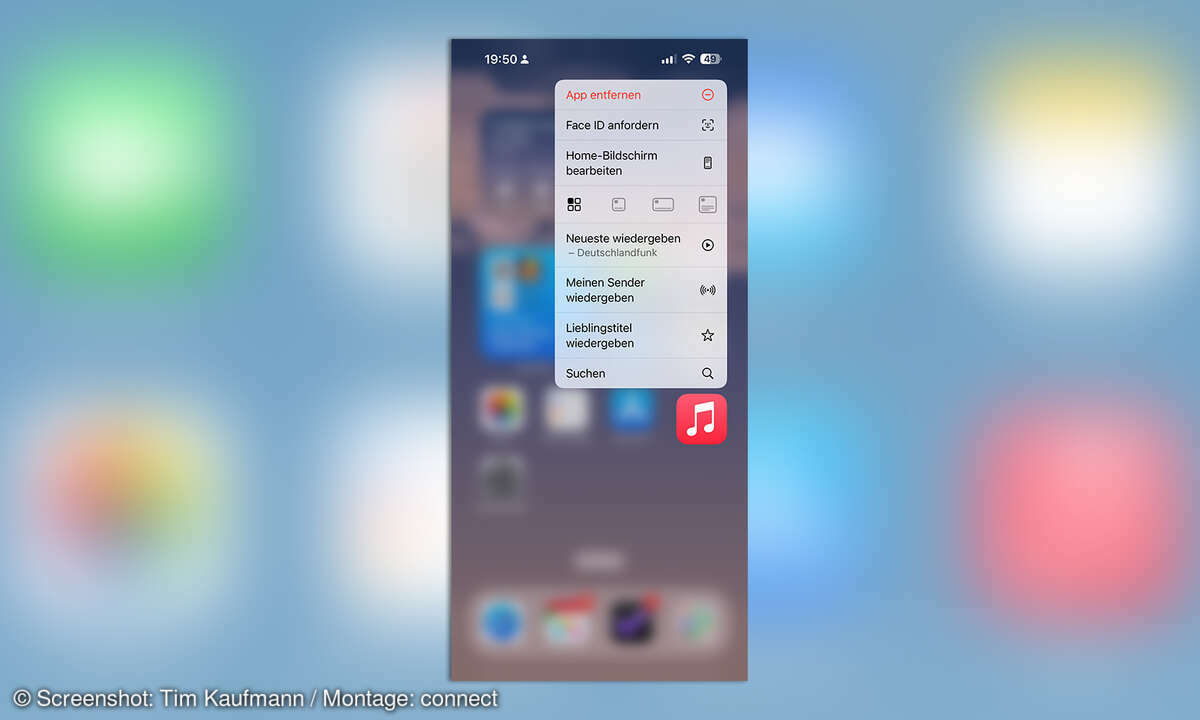
iOS 18 Homescreen
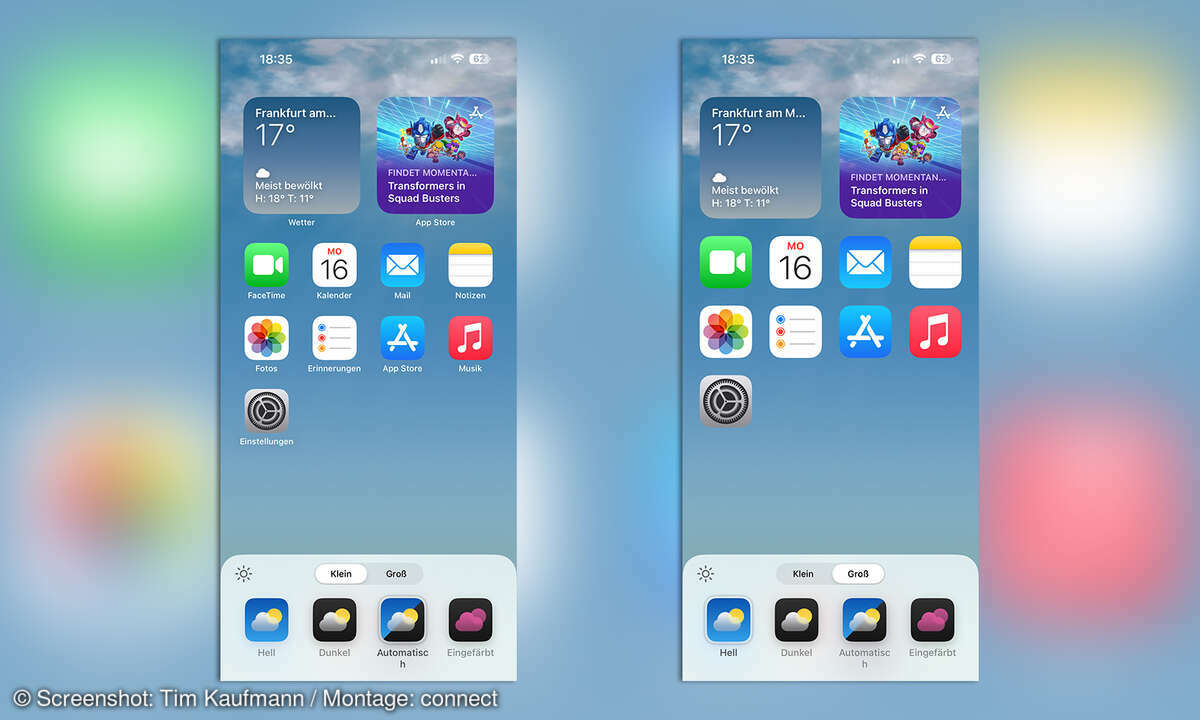
iOS 18 Homescreen
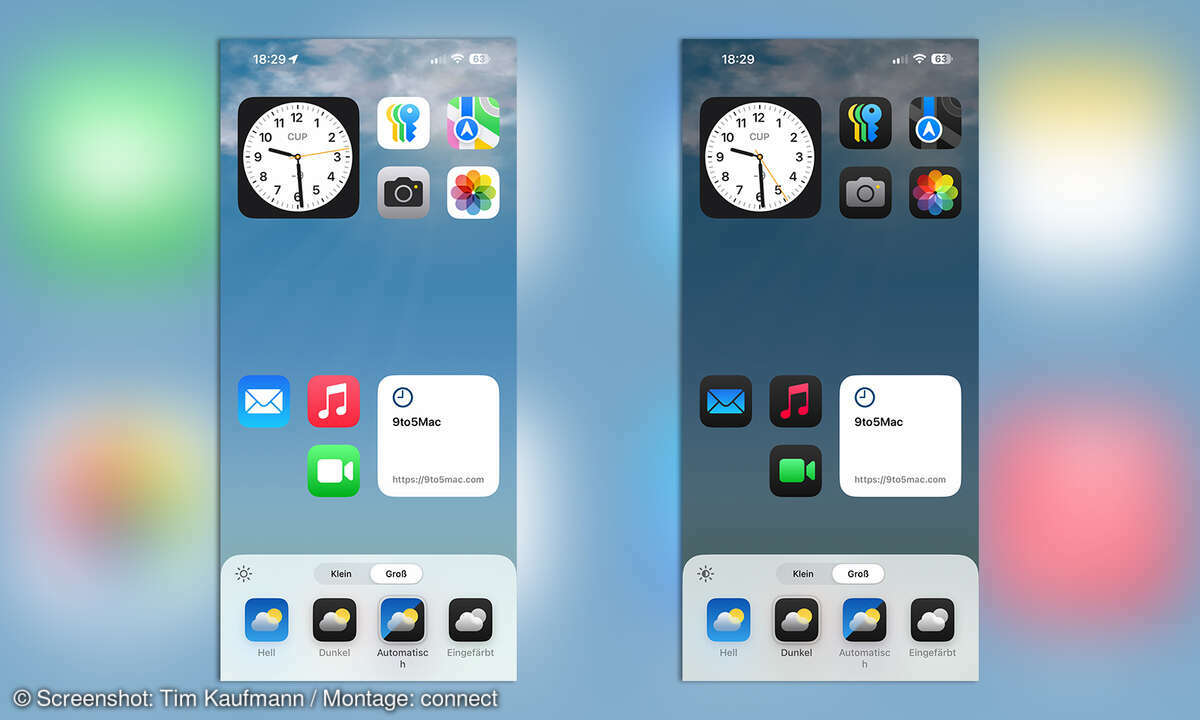
iOS 18 Homescreen
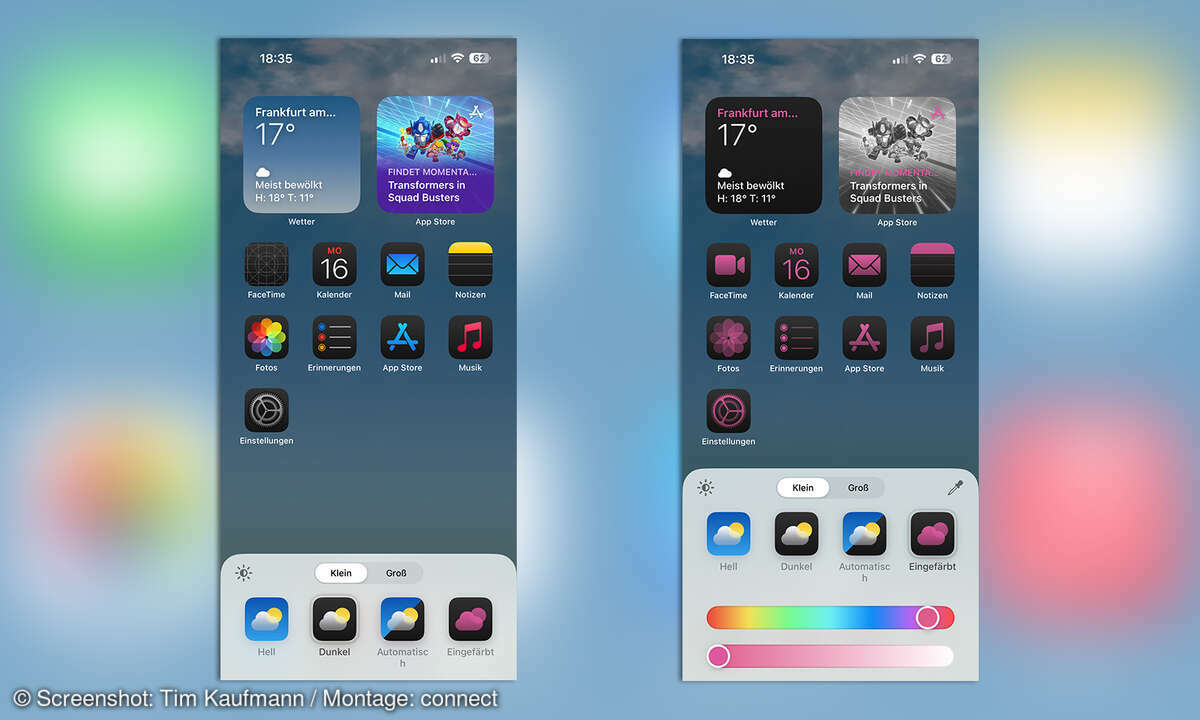
iOS 18 Homescreen
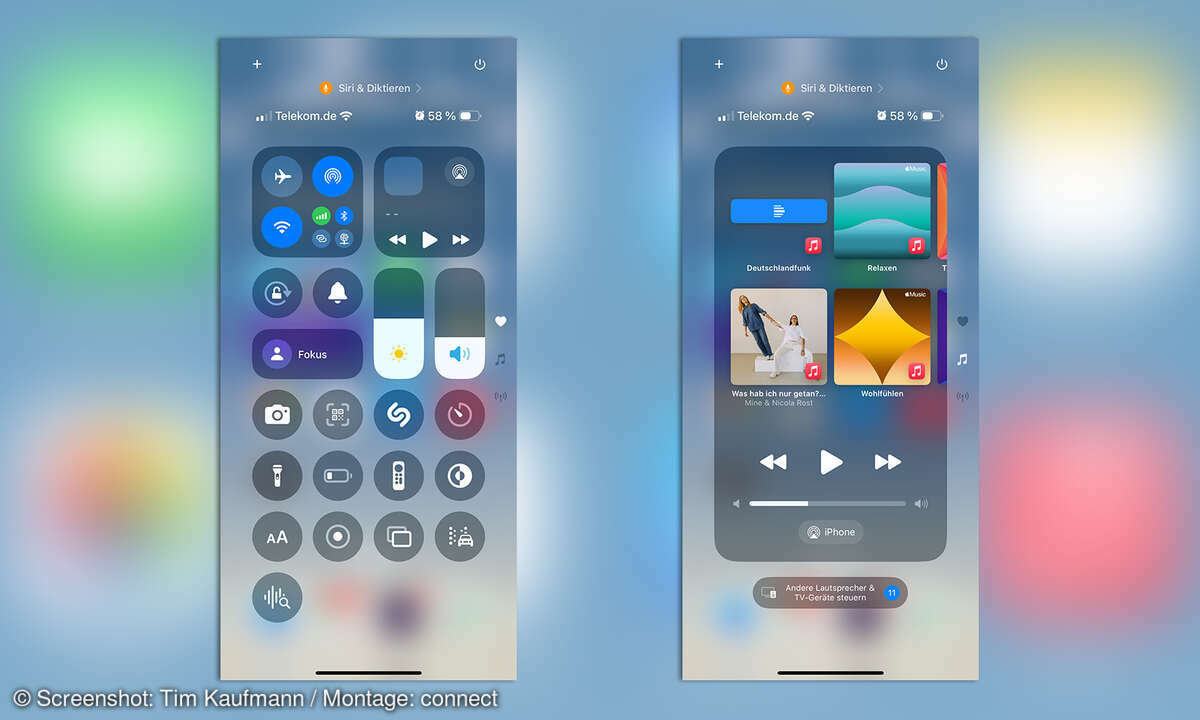
iOS 18 Kontrollzentrum
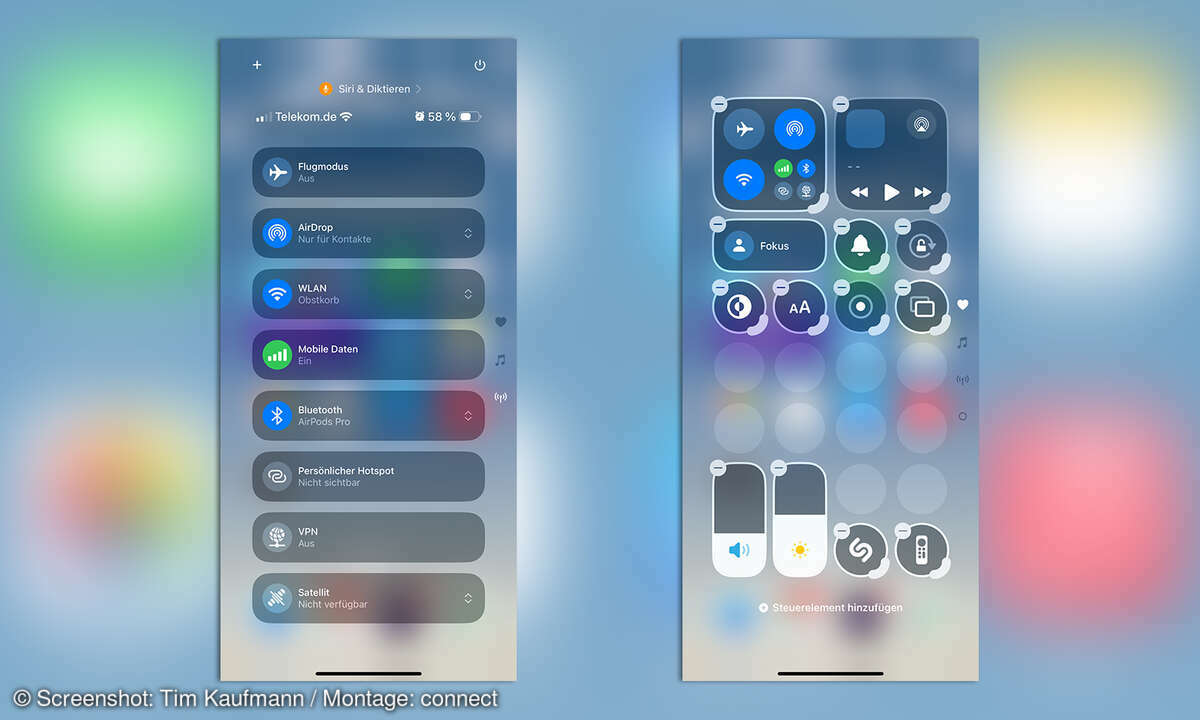
iOS 18 Kontrollzentrum
Wie auf dem Homescreen können Sie auch im Kontrollzentrum Icons und Widgets frei platzieren. Außerdem lässt sich auch hier die Größe der Elemente verändern. Überraschenderweise verhalten sich die Widgets dabei etwas anders als ihre Gegenstücke auf dem Homescreen. Das ist nicht Apples gewohnter Perfektionismus, aber auch kein Problem.
Tipp: Wir haben die neuen Möglichkeiten genutzt, um häufig verwendete Bedienelemente an den unteren Rand des Displays zu rücken. Das Kontrollzentrum rufen wir dabei durch doppeltes Klopfen mit dem Finger auf der iPhone-Rückseite auf (dazu in den Einstellungen nach "Doppeltippen" suchen). In der Kombination können wir das iPhone einfacher mit nur einer Hand bedienen.
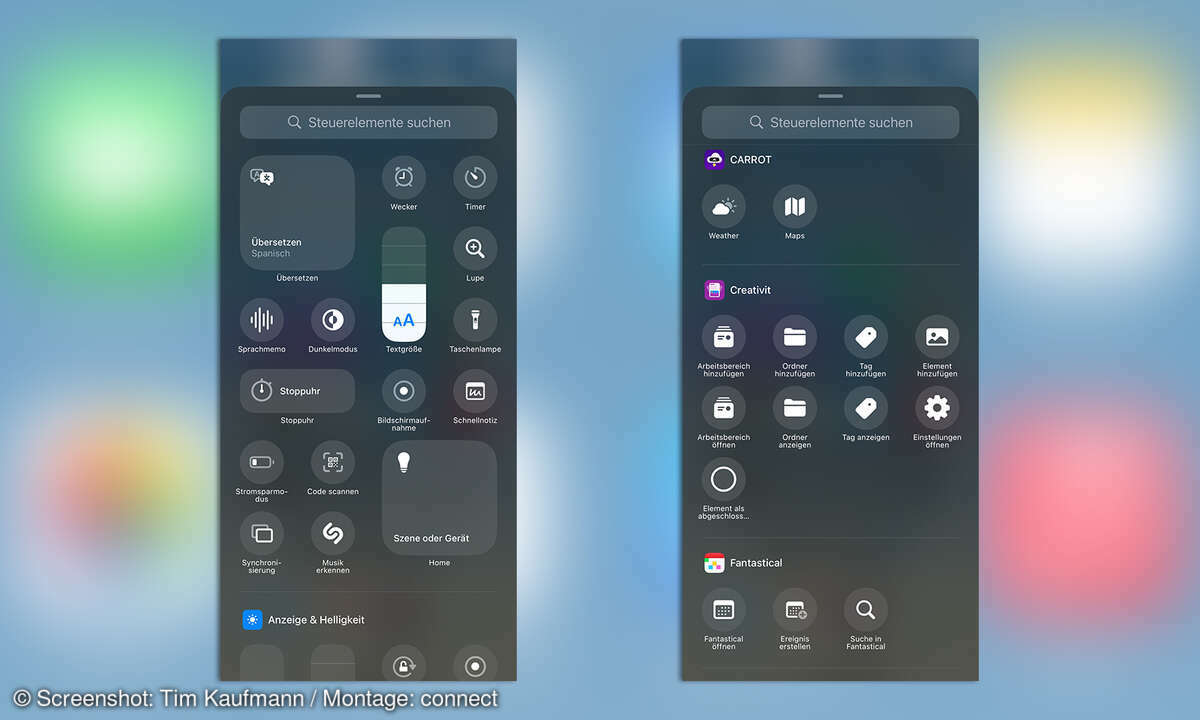
iOS 18 Kontrollzentrum
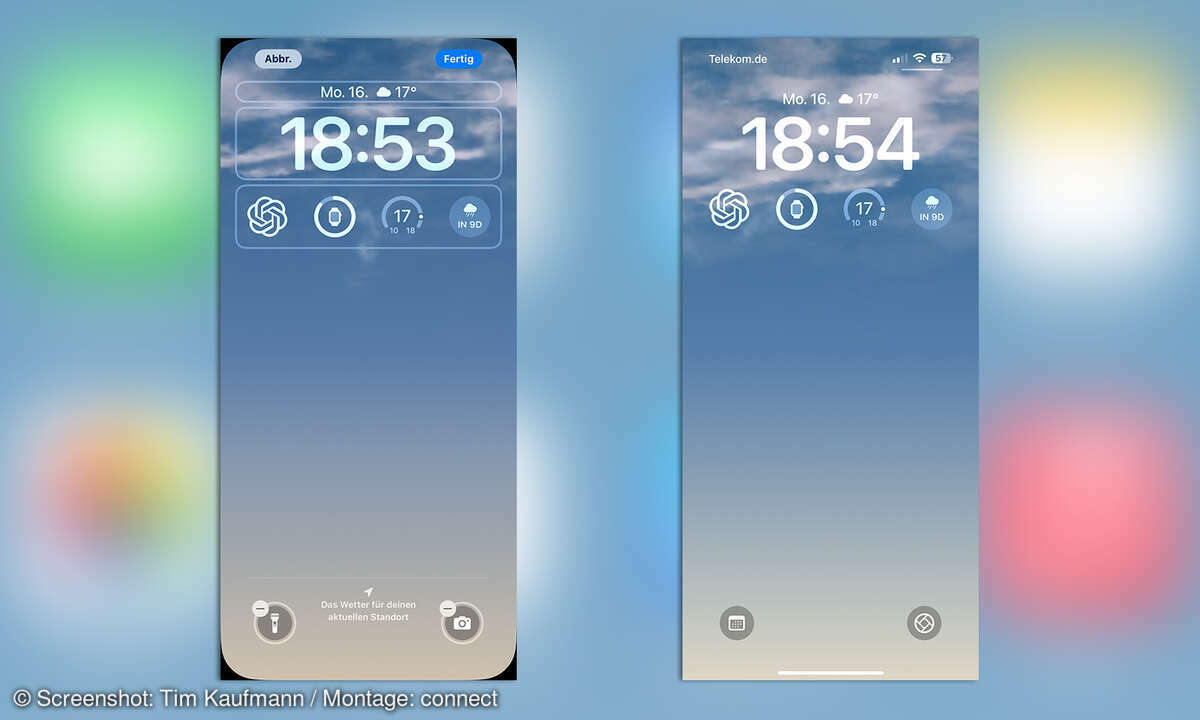
iOS 18 Sperrbildschirm
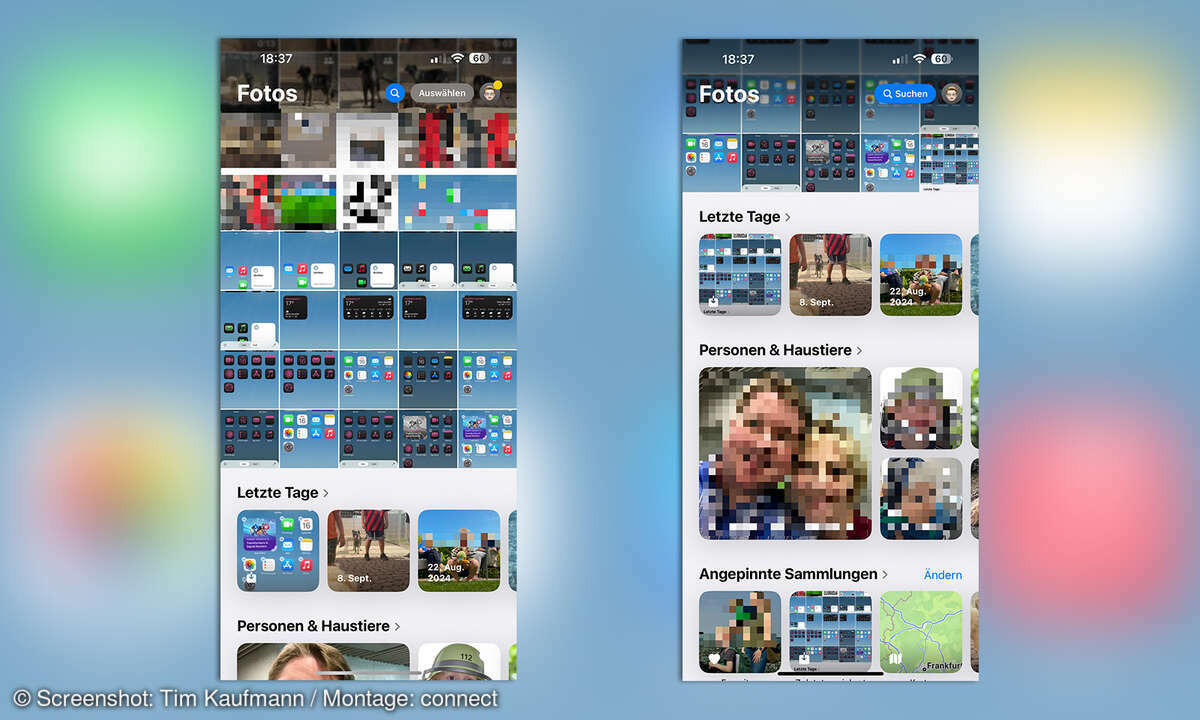
iOS 18 Fotos-App
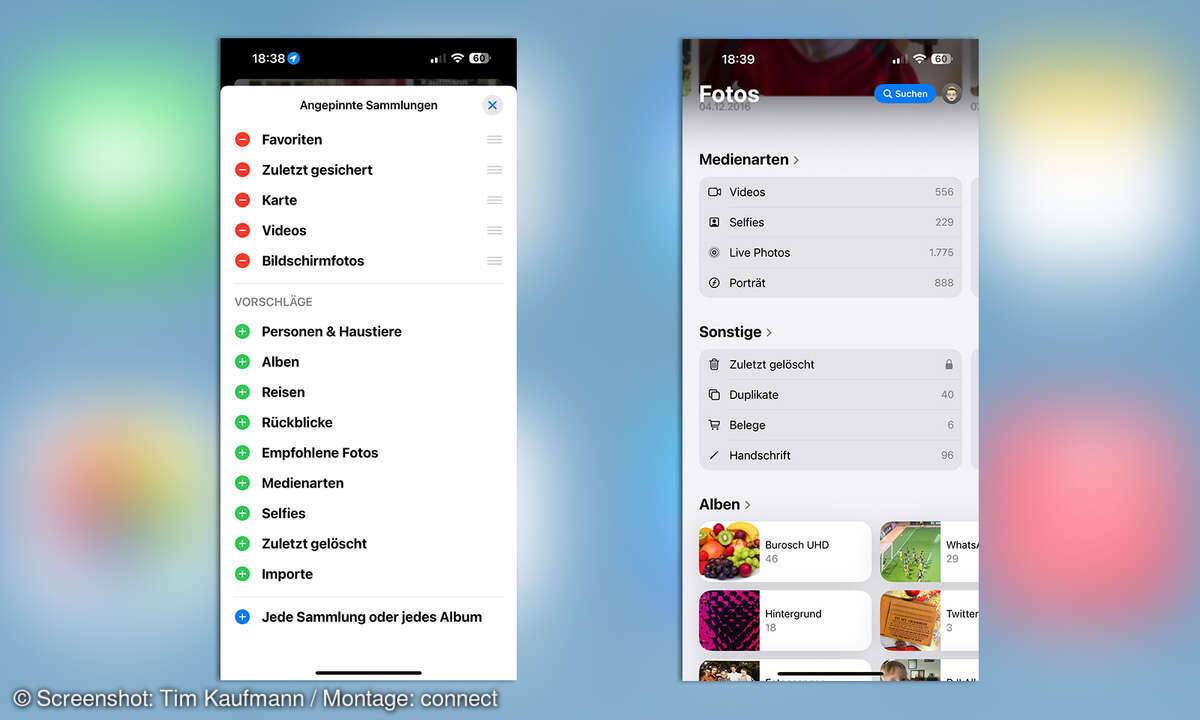
iOS 18 Fotos-App
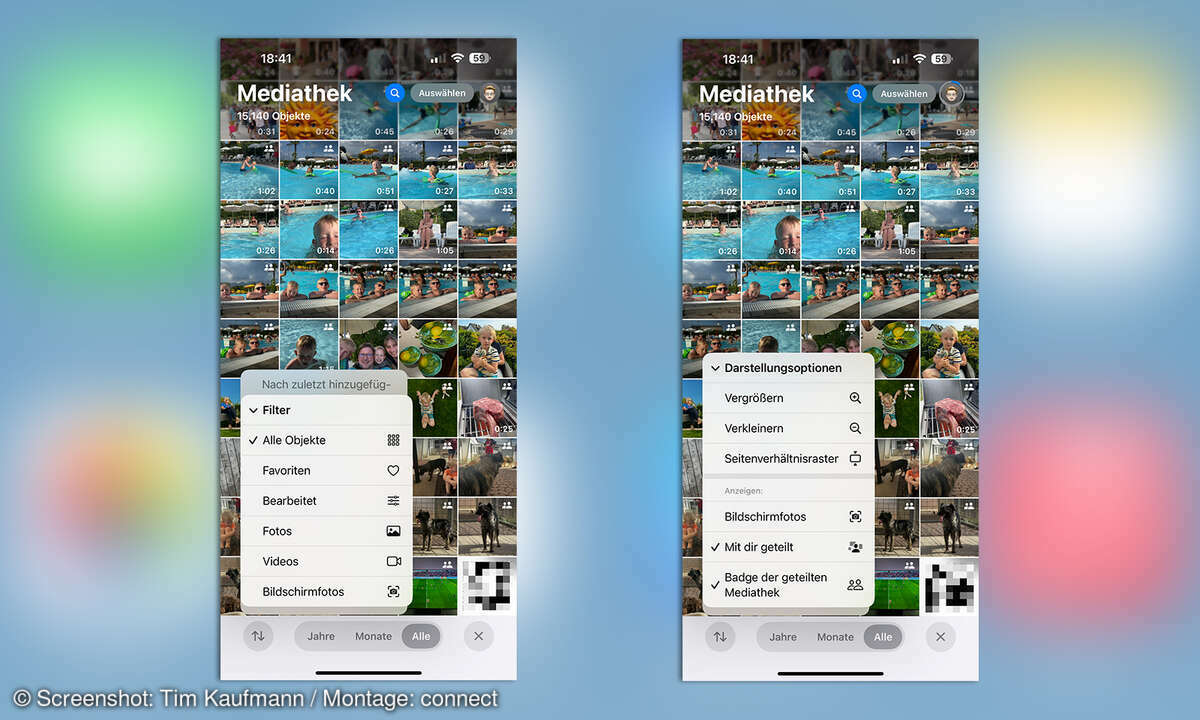
iOS 18 Fotos-App
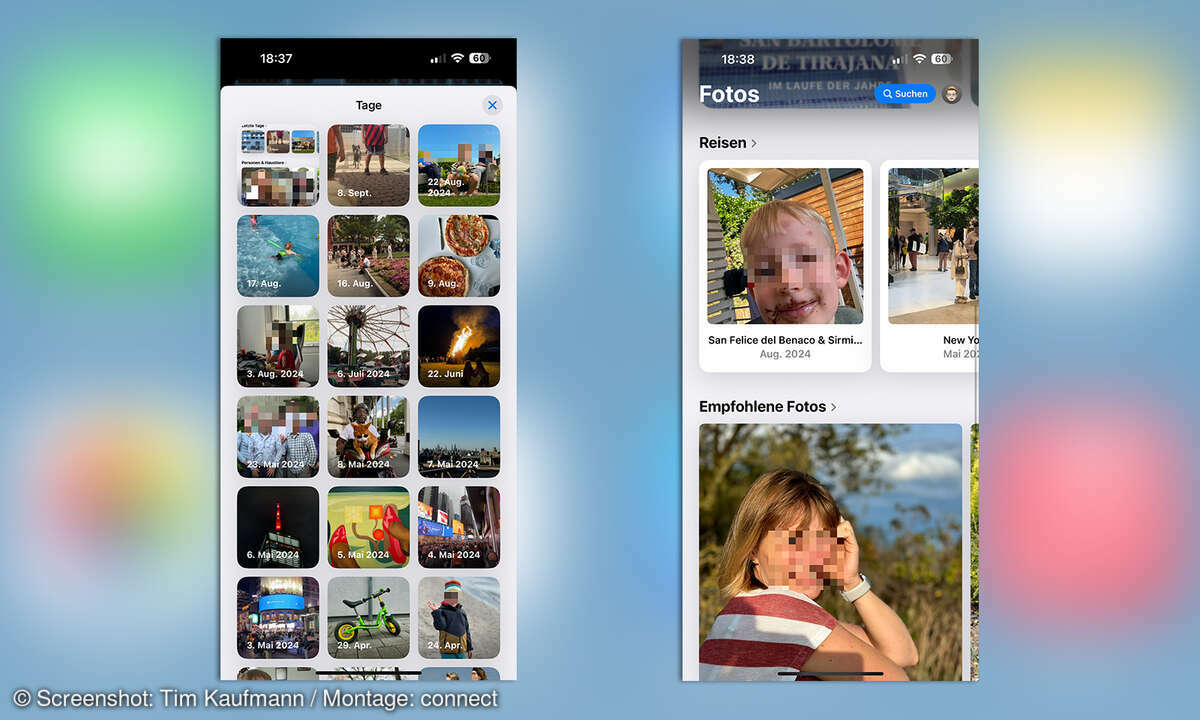
iOS 18 Fotos-App
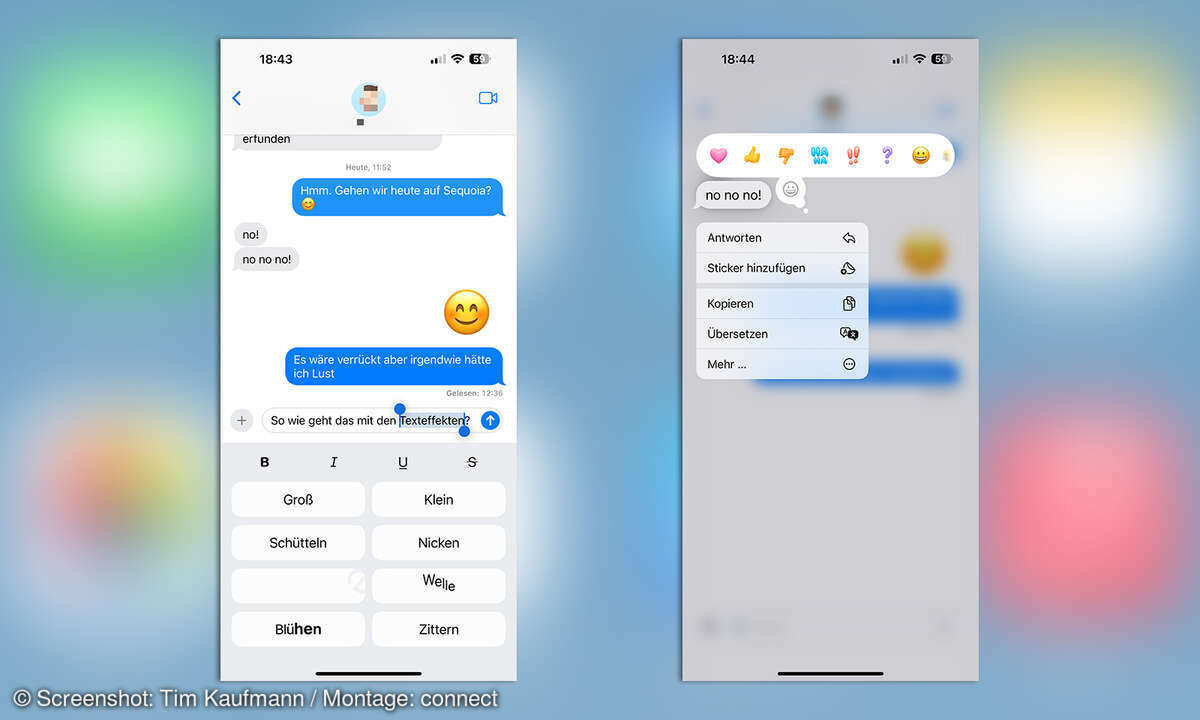
iOS 18 Nachrichten
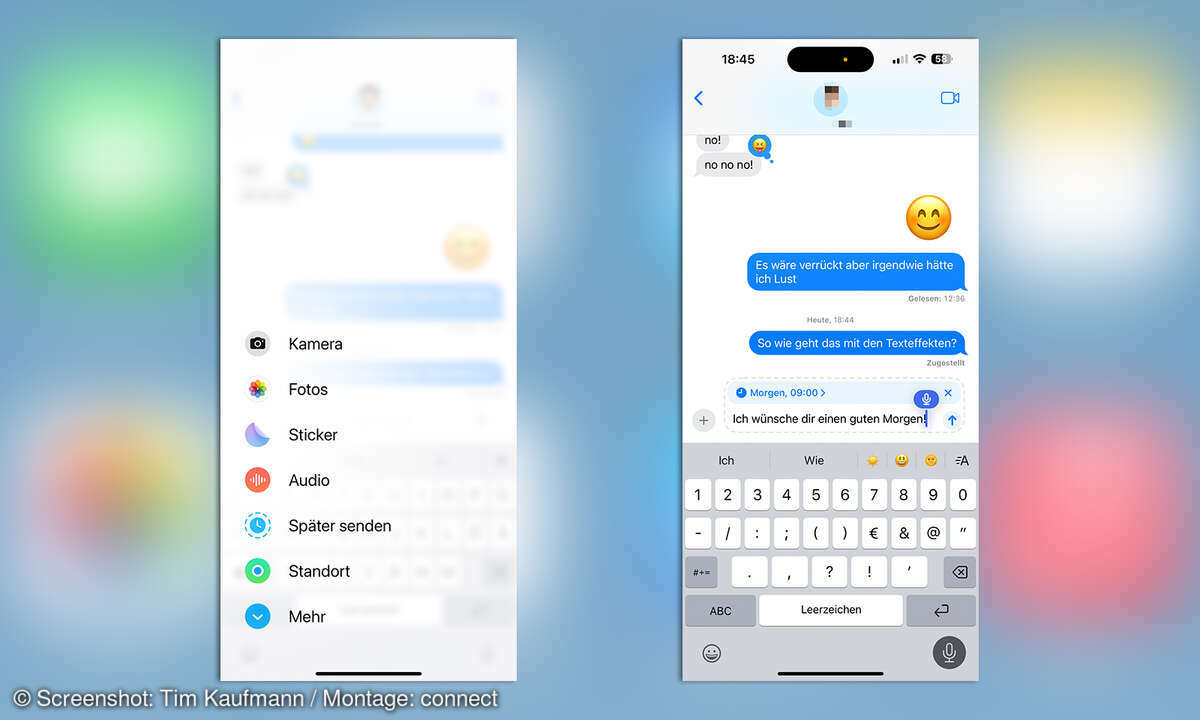
iOS 18 Nachrichten
Neu ist auch die Möglichkeit, Nachrichten zu einem späteren Zeitpunkt zu versenden. Die Funktion verbirgt sich hinter dem Pluszeichen links. Die Nachrichten können Sie wie gewohnt eintippen oder diktieren. Anschließend wählen Sie nur noch den Versandzeitpunkt. Die Nachricht wird dann automatisch versendet, auch wenn das Handy gerade offline sein sollte.
Einige Neuigkeiten der Nachrichten-App fallen noch weniger ins Auge. Dazu gehört die Unterstützung für den RCS-Standard, der die Kommunikation insbesondere mit Android-Nutzern verbessern soll. Anders als SMS unterstützt RCS auch Lesebestätigungen, hochauflösende Fotos und Videos. Die Funktion muss vom jeweiligen Mobilfunkanbieter unterstützt werden.
Außerdem können Besitzer eines iPhone 14 oder neuer Nachrichten via Satellit versenden, wenn die Internetverbindung nicht anders hergestellt werden kann. Diese Funktion startet zunächst in den USA und Kanada. Sie wird später auch in Deutschland zur Verfügung stehen.

iOS 18 Passwörter-App
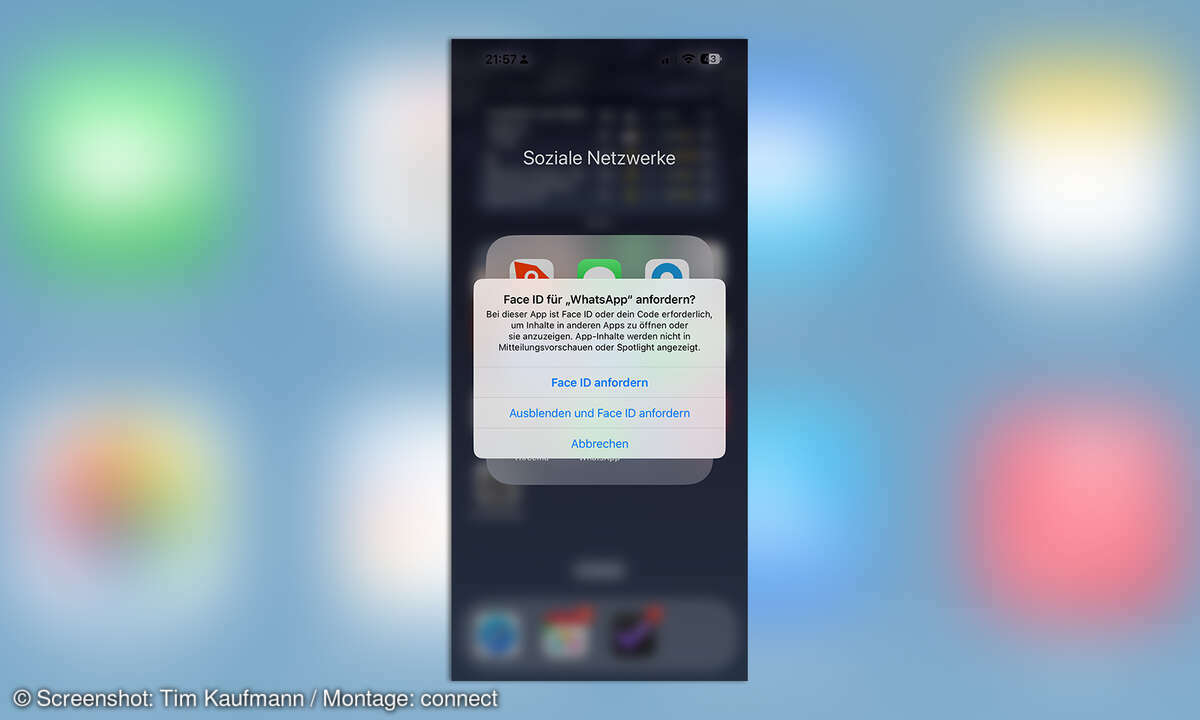
iOS 18 Face ID für Apps
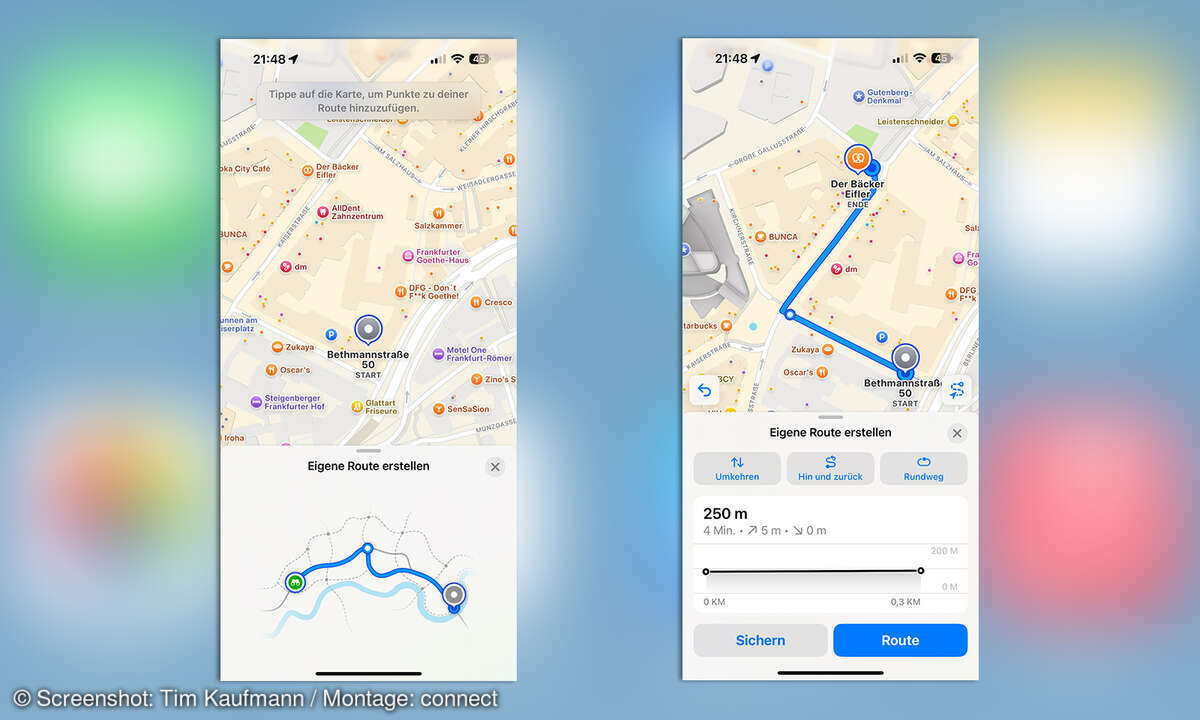
iOS 18 Karten-App
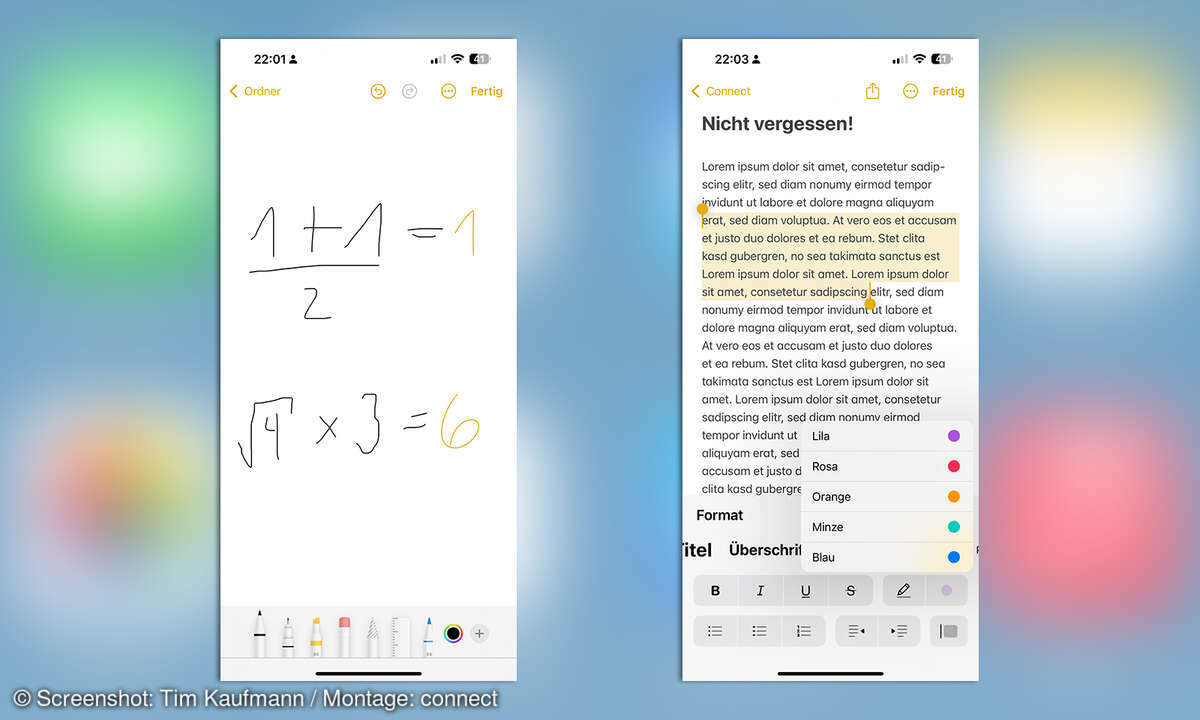
iOS 18 Notizen-App